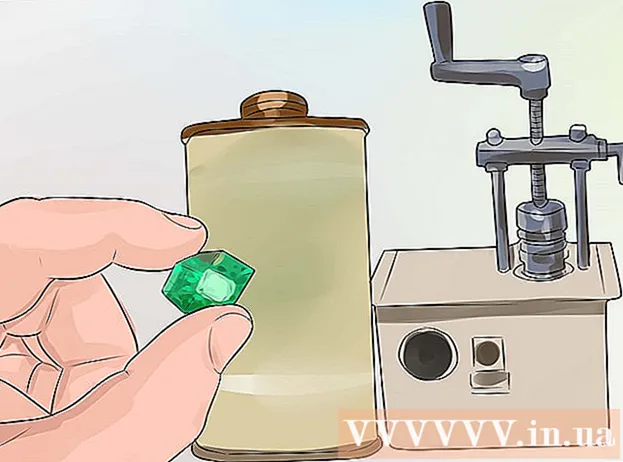Tarkib
Ushbu maqola Oracle Java 7 32-bit va 64-bit (hozirgi versiyasi) ni o'rnatishda ko'rsatma beradi 1.7.0_45JDK / JRE 32 va 64 bitli Ubuntu operatsion tizimlarida. Ushbu qo'llanmani Debian va Linux Mint-da qo'llashingiz mumkin.
Agar siz operatsion tizimingizda Oracle Java 7 ni o'rnatgan bo'lsangiz, lekin yangilamoqchi bo'lsangiz, iltimos, Ubuntu Linux-dagi Oracle Java yangilash qo'llanmasiga murojaat qiling.
Odamlar bilan faqat Agar Java dasturlarini ishlab chiqish uchun emas, balki Java dasturlarini ishlatish uchun Oracle Java JRE-ni o'rnatmoqchi bo'lsangiz, iltimos, Ubuntu Linux-dagi Oracle Java JRE o'rnatish qo'llanmasiga murojaat qiling.
Java dasturlari va dasturlarini ishlab chiqish uchun Oracle Java JDK-ni o'rnatmoqchi bo'lganlar uchun (Oracle Java JRE, shu jumladan Oracle JDK) quyidagi usuldan foydalaning:
- Ubuntu Linux-da Oracle Java JDK-ni qanday o'rnatish
Oracle Java-ni veb-brauzerda faollashtirish / yangilash uchun, iltimos, veb-brauzerda Oracle Java-ni faollashtirish qo'llanmasiga murojaat qiling.
Qadamlar
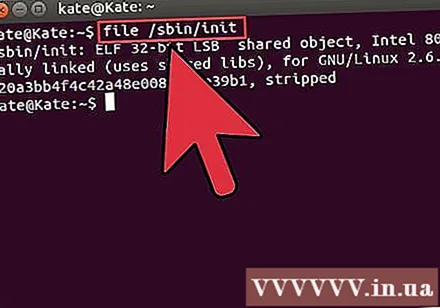
Ubuntu Linux operatsion tizimingiz 32 yoki 64 bitli ekanligini tekshiring, terminalni oching va quyidagi buyruqni bajaring.- Yozish / nusxalash / joylashtirish: file / sbin / init
- Ubuntu Linux versiyangiz 32 yoki 64 bitli ekanligini eslang.
- Yozish / nusxalash / joylashtirish: file / sbin / init
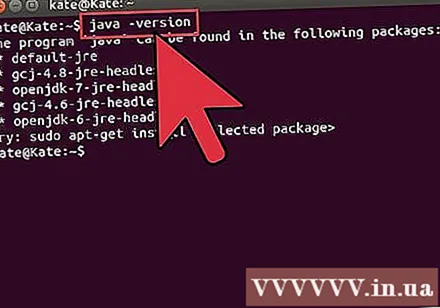
Tizimda Java o'rnatilganligini tekshiring. Sinash uchun terminalda Java versiyasi buyrug'ini bajaring.- Terminalni oching va quyidagi buyruqni kiriting:
- Yozish / nusxalash / joylashtirish: java-versiya
- Agar tizimda OpenJDK o'rnatilgan bo'lsa, siz quyidagi xabarni ko'rasiz:
- java versiyasi "1.7.0_15"
OpenJDK ish vaqti muhiti (IcedTea6 1.10pre) (7b15 ~ pre1-0lucid1)
OpenJDK 64-bitli server VM (19.0-b09 tuzish, aralash rejim)
- java versiyasi "1.7.0_15"
- Agar tizimda OpenJDK o'rnatilgan bo'lsa, unda bu ushbu maqolada keltirilgan sotuvchi versiyasi emas.
- Terminalni oching va quyidagi buyruqni kiriting:
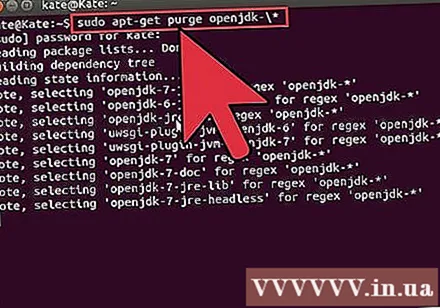
Tizimda OpenJDK / JRE-ni to'liq olib tashlang va Oracle Java JDK / JRE ikkiliklarini saqlash uchun katalog yarating. Bu tizimning ziddiyatlari va turli xil sotuvchilarning 2 xil Java versiyalari orasidagi chalkashliklarni oldini olishning bir usuli. Masalan, tizimingizda OpenJDK / JRE o'rnatilgan bo'lsa, uni quyidagi buyruq bilan olib tashlashingiz mumkin:- Yozish / nusxalash / joylashtirish: sudo apt-get purge openjdk - *
- Bu OpenJDK / JRE-ni tizimda to'liq o'chirish buyrug'i.
- Yozish / nusxalash / joylashtirish:sudo mkdir -p / usr / local / java
- Bu Oracle Java JDK va JRE ikkiliklarini saqlash uchun yangi katalog yaratish buyrug'i.
- Yozish / nusxalash / joylashtirish: sudo apt-get purge openjdk - *
Linux uchun Oracle Java JDK / JRE dasturini yuklab oling. Albatta tanlang aniq 32 yoki 64 bitli operatsion tizimlar uchun siqilgan ikkilik fayllar (tar.gz bilan tugaydi).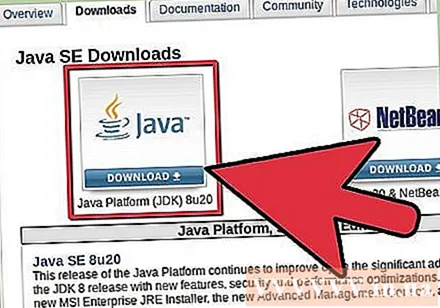
- Masalan, 32-bit Ubuntu Linux-dan foydalansangiz, 32-bitli Oracle Java ikkilik fayllarini yuklab oling.
- Masalan, Ubuntu Linux 64-bitidan foydalanayotgan bo'lsangiz, 64-bitli Oracle Java ikkilik fayllarini yuklab oling.
- Variant, Oracle Java JDK / JRE hujjatlarini yuklab oling
- Jdk-7u40-apidocs.zip-ni tanlang
- Muhim ma'lumotlar: Oracle Java 64-bitli ikkilik fayllari 32-bitli Ubuntu Linux-da ishlamaydi, agar siz qasddan Ubuntu Linux-ga 32-bitli 64-bitli Oracle Java-ni o'rnatgan bo'lsangiz, ko'plab tizim xatolari haqida xabarlar paydo bo'ladi.
Oracle Java ikkilik nusxasini / usr / local / java katalogiga nusxalash. Ko'pgina hollarda, Oracle Java ikkilik versiyasi yuklab olinadi: / home /"foydalanuvchi nomi"/ Yuklashlar.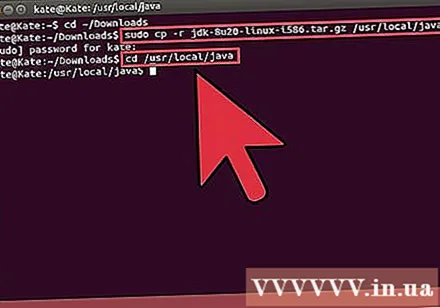
- Oracle Java 32-bitni Ubuntu Linux 32-bitiga qanday o'rnatish kerak:
- Yozish / nusxalash / joylashtirish: CD ~ / Yuklashlar
- Yozish / nusxalash / joylashtirish: sudo cp -r jdk-7u45-linux-i586.tar.gz / usr / local / java
- Yozish / nusxalash / joylashtirish: sudo cp -r jre-7u45-linux-i586.tar.gz / usr / local / java
- Yozish / nusxalash / joylashtirish: CD / usr / local / java
- Oracle Java 64-bitni Ubuntu Linux 64-bitiga qanday o'rnatish kerak:
- Yozish / nusxalash / joylashtirish:CD ~ / Yuklashlar
- Agar siz JDK-ni yuklab olsangiz, yozing / nusxa ko'chiring / joylashtiring: sudo cp -r jdk-7u45-linux-x64.tar.gz / usr / local / java
- Yoki agar siz JRE-ni yuklab olsangiz, yozing / Nusxa oling / joylashtiring: sudo cp -r jre-7u45-linux-x64.tar.gz / usr / local / java
- Yozish / nusxalash / joylashtirish: CD / usr / local / java
- Oracle Java 32-bitni Ubuntu Linux 32-bitiga qanday o'rnatish kerak:
/ Usr / local / java katalogidagi Java ikkilik arxivini chiqaring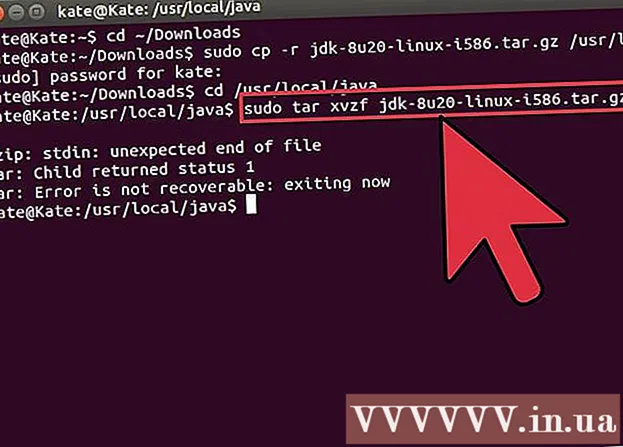
- Oracle Java 32-bitni Ubuntu Linux 32-bitiga qanday o'rnatish kerak:
- Yozish / nusxalash / joylashtirish: sudo tar xvzf jdk-7u45-linux-i586.tar.gz
- Yozish / nusxalash / joylashtirish: sudo tar xvzf jre-7u45-linux-i586.tar.gz
- Oracle Java 64-bitni Ubuntu Linux 64-bitiga qanday o'rnatish kerak:
- Agar siz JDK-ni yuklab olsangiz, yozing / nusxa ko'chiring / joylashtiring: sudo tar xvzf jdk-7u45-linux-x64.tar.gz
- Agar siz JRE-ni yuklab olsangiz, yozing / nusxa ko'chiring / joylashtiring: sudo tar xvzf jre-7u45-linux-x64.tar.gz
- Oracle Java 32-bitni Ubuntu Linux 32-bitiga qanday o'rnatish kerak:
Katalogni qayta tekshiring. Ushbu qadamda / usr / local / java-da quyidagi kabi ro'yxatga olinmagan Java JDK / JRE katalogi bo'lishi kerak: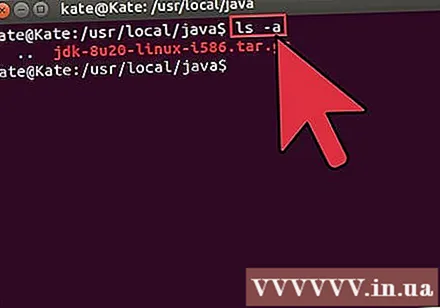
- Yozish / nusxalash / joylashtirish: ls -a
- jdk1.7.0_45
- yoki jre1.7.0_45
/ Etc / profile fayl yo'lini tahrirlang va yo'lga quyidagi tizim o'zgaruvchilarini qo'shing. Nano, gedit yoki boshqa har qanday matnni tahrirlash dasturidan foydalaning va / etc / profilini oching.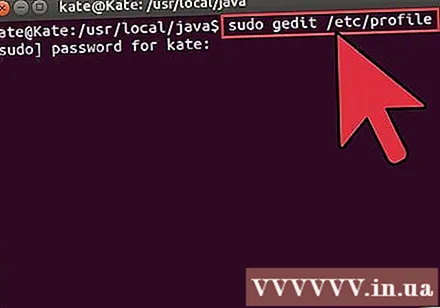
- Yozish / nusxalash / joylashtirish: sudo gedit / etc / profile
- yoki
- Yozish / nusxalash / joylashtirish: sudo nano / etc / profile
Pastga o'ting va fayldan keyin qatorni qo'shish uchun o'q tugmalaridan foydalaning: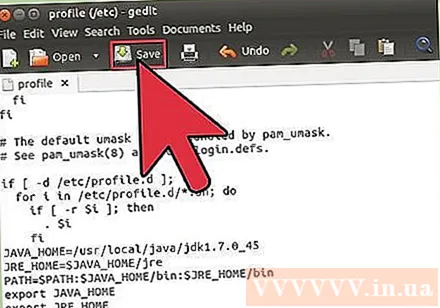
- Agar siz JDK Type / Copy / Paste-ni o'rnatgan bo'lsangiz:
JAVA_HOME = / usr / local / java /jdk1.7.0_45
JRE_HOME = $ JAVA_HOME / jre
PATH = $ PATH: $ JAVA_HOME / bin: $ JRE_HOME / bin
eksport JAVA_HOME
eksport JRE_HOME
eksport PATH - Agar sizda JRE o'rnatilgan bo'lsa / Nusxalash / joylashtirish:
JRE_HOME = / usr / local / java /jre1.7.0_45
PATH = $ PATH: $ JRE_HOME / bin
eksport JRE_HOME
eksport PATH - / Etc / profile faylini saqlang va chiqing.
- Agar siz JDK Type / Copy / Paste-ni o'rnatgan bo'lsangiz:
Ubuntu Linux tizimiga Oracle Java JDK / JRE joylashuvi to'g'risida xabar bering. Buyruq tizimga Oracle Java-ning yangi versiyasi foydalanishga tayyorligi to'g'risida xabar beradi.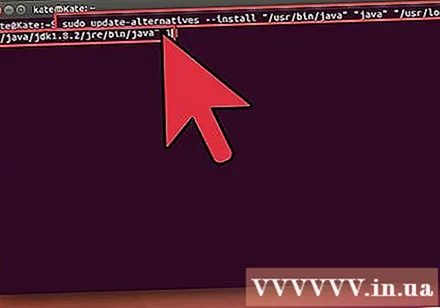
- Agar sizda JDK o'rnatilgan / Nusxalash / joylashtirish: sudo update-alternatives -install "/ usr / bin / java" "java" "/usr/local/java/jdk1.7.0_45/jre/bin/java" 1
- Agar sizda JRE o'rnatilgan bo'lsa / Nusxalash / joylashtirish: sudo update-alternatives -install "/ usr / bin / java" "java" "/usr/local/java/jre1.7.0_45/bin/java" 1
- Bu tizimga Oracle Java JRE foydalanish uchun tayyor bo'lganligi to'g'risida xabar beruvchi buyruq.
- Faqatgina JDK-ni o'rnatgan bo'lsangiz Yozish / nusxalash / joylashtirish:sudo update-alternatives -install "/ usr / bin / java" "java" "/usr/local/java/jdk1.7.0_45/bin/java" 1
- Bu tizimga Oracle Java JDK ishlatishga tayyorligi to'g'risida xabar beruvchi buyruq.
- Yozish / nusxalash / joylashtirish:sudo update-alternatives -install "/ usr / bin / javaws" "javaws" "/usr/local/java/jre1.7.0_45/bin/javaws" 1
- Bu tizimga Oracle Java Web-ning ishlatishga tayyorligi to'g'risida xabar beruvchi buyruq.
Ubuntu Linux tizimiga Oracle Java JDK / JRE sizning standart Java ekanligingizni ayting.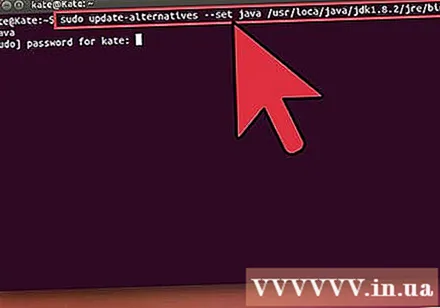
- Agar sizda JDK o'rnatilgan / Nusxalash / joylashtirish: sudo update-alternatives -set java /usr/local/java/jdk1.7.0_45/jre/bin/java
- Agar sizda JRE o'rnatilgan bo'lsa / Nusxalash / joylashtirish:sudo update-alternatives -set java /usr/local/java/jre1.7.0_45/bin/java
- Bu tizim uchun java ish vaqti tizimini o'rnatish buyrug'i.
- Faqat JDK Type / Copy / Paste-ni o'rnatishda: sudo update-alternatives -set java /usr/local/java/jdk1.7.0_45/bin/java
- Bu tizim uchun java kompilyatorini o'rnatish buyrug'i.
- Agar sizda JDK o'rnatilgan / Nusxalash / joylashtirish: sudo update-alternatives -set javaws /usr/local/java/jdk1.7.0_45/bin/javaws
- Yoki sizda JRE o'rnatilgan bo'lsa / Nusxalash / joylashtirish: sudo update-alternatives -set javaws /usr/local/java/jre1.7.0_45/bin/javaws
- Bu Java Web-ni tizimda yuklashni sozlash buyrug'i.
Quyidagi buyruqni kiritish orqali / etc / profile tizim yo'lini qayta yuklang: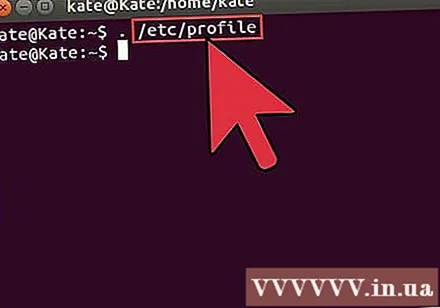
- Yozish / nusxalash / joylashtirish:. / etc / profile
- Tizim yo'lini unutmang / etc / profil fayli Ubuntu Linux tizimini qayta ishga tushirgandan so'ng qayta yuklanadi.
Oracle Java tizimida to'g'ri o'rnatilganligini yoki yo'qligini tekshiring. Quyidagi buyruqni bajaring va Java versiyasini yozib oling: Agar 32-bitli Oracle Java o'rnatilishi muvaffaqiyatli bo'lsa, siz xabarni ko'rasiz: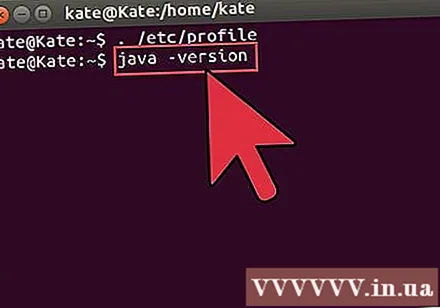
- Yozish / nusxalash / joylashtirish: java-versiya. Bu tizimdagi java versiyasini ko'rsatish buyrug'i. Siz xabarni ko'rasiz: java versiyasi "1.7.0_45"
Java (TM) SE ish vaqti muhiti (qurish 1.7.0_45-b18) - Java HotSpot (TM) Server VM (qurish 24.45-b08, aralash rejim)
- Yozish / nusxalash / joylashtirish: java-versiya. Bu endi Java dasturlarini terminaldan kompilyatsiya qilishingiz mumkinligi haqida buyruq. Sizga quyidagi xabar keladi: java 1.7.0_45. Oracle Java 64-bit muvaffaqiyatli o'rnatilishi quyidagilarni namoyish etadi:
- Yozish / nusxalash / joylashtirish: java-versiya. Bu tizimda ishlaydigan java versiyasini ko'rsatadigan buyruq. Sizga quyidagi xabar keladi: java versiyasi "1.7.0_45"
Java (TM) SE ish vaqti muhiti (qurish 1.7.0_45-b18) - Java HotSpot (TM) 64 bitli server VM (24.45-b08 tuzish, aralash rejim)
- Yozish / nusxalash / joylashtirish: java-versiya. Bu endi Java dasturlarini terminaldan kompilyatsiya qilishingiz mumkinligi haqida buyruq. Siz displey xabarini olasiz: java 1.7.0_45
- Yozish / nusxalash / joylashtirish: java-versiya. Bu tizimdagi java versiyasini ko'rsatish buyrug'i. Siz xabarni ko'rasiz: java versiyasi "1.7.0_45"
Tabriklaymiz, Linux tizimingizga Oracle Java-ni muvaffaqiyatli o'rnatdingiz. Endi tizimni qayta ishga tushiring. Keyin tizim Java dasturlarini ishga tushirish va ishlab chiqish uchun to'liq tuzilgan bo'ladi. Keyin o'zingizning Java dasturingizni kompilyatsiya qilishga va ishga tushirishga urinib ko'rishingiz mumkin. reklama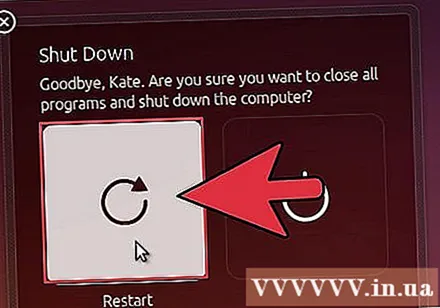
3-dan 1-usul: Ixtiyoriy: Oracle Java-ni veb-brauzerda qanday yoqish
Veb-brauzerda Java plaginlarini yoqish uchun brauzerning plaginlari katalogidan Oracle Java bo'limida Java plaginlari joylashgan joyga ramziy havola yaratishingiz kerak.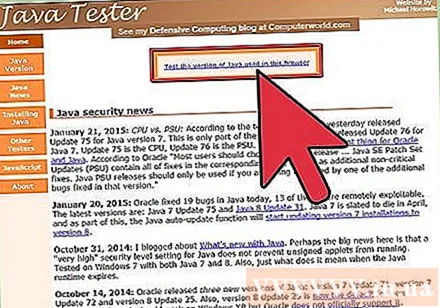
- Muhim eslatma: Oracle Java 7-ni veb-brauzeringizda yoqishda ehtiyot bo'lishingiz kerak, chunki Java-da juda ko'p zaifliklar va ekspluatatsiyalar mavjud. Eng muhimi, veb-brauzeringizda Oracle Java 7-ni faollashtirishda, agar xavfsizlik teshigi yoki ekspluatatsiyasi bo'lsa, bu yomon odamlarning sizning tizimingizga kirib borishi va zarar etkazishi uchun zaiflikdir. Java-ning zaifliklari va ekspluatatsiyalari haqida qo'shimcha ma'lumot olish uchun veb-saytga tashrif buyuring: Java Tester
3-dan 2-usul: Google Chrome
Oracle Java 32-bitli qo'llanma:
Quyidagi buyruqni bajaring.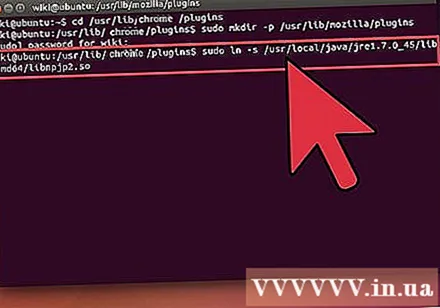
- Yozish / nusxalash / joylashtirish: sudo mkdir -p / opt / google / chrome / plaginlari
- Bu / opt / google / chrome / plaginlari katalogini yaratish buyrug'i
- Yozish / nusxalash / joylashtirish: cd / opt / google / chrome / plaginlari
- Bu sizni Google Chrome plaginlari katalogiga olib boradigan buyruq, ikonka havolasini yaratmasdan oldin ushbu katalogga o'tishni unutmang
- Yozish / nusxalash / joylashtirish: sudo ln -s /usr/local/java/jre1.7.0_45/lib/i386/libnpjp2.so
- Java JRE plaginidan (Java Runtime Environment) ramziy havola yaratish buyrug'i. libnpjp2.so Google Chrome brauzeriga.
- Yozish / nusxalash / joylashtirish: sudo mkdir -p / opt / google / chrome / plaginlari
Oracle Java 64-bitli qo'llanma:
Quyidagi buyruqni bajaring.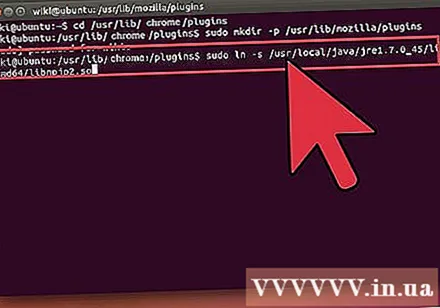
- Yozish / nusxalash / joylashtirish: sudo mkdir -p / opt / google / chrome / plaginlari
- Bu / opt / google / chrome / plaginlari katalogini yaratish buyrug'i
- Yozish / nusxalash / joylashtirish: cd / opt / google / chrome / plaginlari
- Bu sizni Google Chrome plaginlari katalogiga olib boradigan buyruq, ikonka havolasini yaratmasdan oldin katalogga kirganingizga ishonch hosil qiling.
- Yozish / nusxalash / joylashtirish: sudo ln -s /usr/local/java/jre1.7.0_45/lib/amd64/libnpjp2.so
- Java JRE (Java Runtime Environment) plaginidan ramziy havola yaratish buyrug'i. libnpjp2.so Google Chrome brauzeriga.
- Yozish / nusxalash / joylashtirish: sudo mkdir -p / opt / google / chrome / plaginlari
Eslatib o'tamiz:
Eslatma: Ko'p marta, yuqoridagi buyruqlarni bajarganingizda, sizga quyidagi xabar keladi:
- ln: "./libnpjp2.so" ramziy havolasini yaratish: Fayl mavjud
- Ushbu muammoni hal qilish uchun quyidagi buyruq yordamida havolani avvalroq olib tashlash kifoya:
- Yozish / nusxalash / joylashtirish:cd / opt / google / chrome / plaginlari
- Yozish / nusxalash / joylashtirish:sudo rm -rf libnpjp2.so
- Buyruqni bajarishdan oldin / opt / google / chrome / plaginlari katalogida ekanligingizga ishonch hosil qiling.
Veb-brauzeringizni qayta yoqing va o'ting Java sinovchisi Java ishlayotgan yoki ishlamayotganligini tekshirish uchun. reklama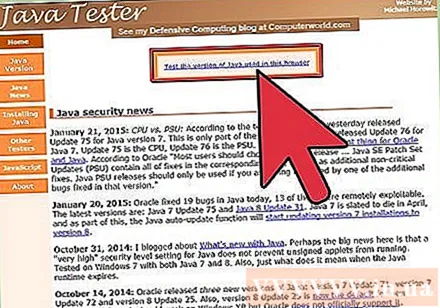
3-dan 3-usul: Mozilla Firefox
Oracle Java 32-bitli qo'llanma:
Quyidagi buyruqni bajaring.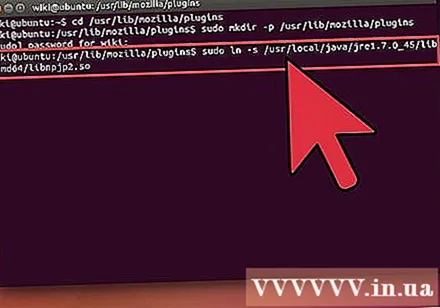
- Yozish / nusxalash / joylashtirish: CD / usr / lib / mozilla / plaginlari
- Sizni plagin / usr / lib / mozilla / plaginlari katalogiga olib boradigan buyruq, agar sizda yo'q bo'lsa, ushbu katalogni yarating.
- Yozish / nusxalash / joylashtirish: sudo mkdir -p / usr / lib / mozilla / plaginlari
- / Usr / lib / mozilla / plaginlarini yaratish buyrug'i, ramziy havolani yaratmasdan oldin katalogda ekanligingizga ishonch hosil qiling.
- Yozish / nusxalash / joylashtirish: sudo ln -s /usr/local/java/jre1.7.0_45/lib/i386/libnpjp2.so
- Java JRE (Java Runtime Environment) plaginidan ramziy havola yaratish buyrug'i. libnpjp2.so Mozilla Firefox veb-brauzeriga.
- Yozish / nusxalash / joylashtirish: CD / usr / lib / mozilla / plaginlari
Oracle Java 64-bitli qo'llanma:
Quyidagi buyruqni bajaring: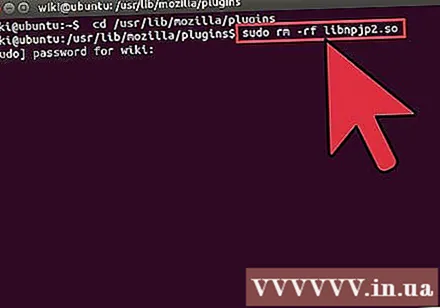
- Yozish / nusxalash / joylashtirish: CD / usr / lib / mozilla / plaginlari
- Sizni / usr / lib / mozilla / plaginlariga olib boradigan buyruq, agar sizda yo'q bo'lsa, ushbu katalogni yarating.
- Yozish / nusxalash / joylashtirish: sudo mkdir -p / usr / lib / mozilla / plaginlari
- / Usr / lib / mozilla / plaginlarini yaratish buyrug'i, ramziy havolani yaratmasdan oldin katalogda ekanligingizga ishonch hosil qiling.
- Yozish / nusxalash / joylashtirish: sudo ln -s /usr/local/java/jre1.7.0_45/lib/amd64/libnpjp2.so
- Java JRE (Java Runtime Environment) plaginidan ramziy havola yaratish buyrug'i. libnpjp2.so Mozilla Firefox veb-brauzeriga.
- Yozish / nusxalash / joylashtirish: CD / usr / lib / mozilla / plaginlari
Eslatib o'tamiz:
Eslatma: Ba'zan siz yuqoridagi buyruqlarni bajarasiz va xabar olasiz: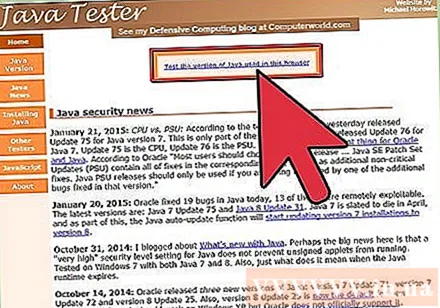
- ln: "./libnpjp2.so" ramziy havolasini yaratish: Fayl mavjud
- Ushbu muammoni hal qilish uchun avvalgi havolani quyidagi buyruq bilan olib tashlash kifoya:
- Yozish / nusxalash / joylashtirish: CD / usr / lib / mozilla / plaginlari
- Yozish / nusxalash / joylashtirish: sudo rm -rf libnpjp2.so
- Buyruqni bajarishdan oldin / usr / lib / mozilla / plaginlari katalogida ekanligingizga ishonch hosil qiling.
- Veb-brauzeringizni qayta ishga tushiring va sahifaga tashrif buyuring Java sinovchisi brauzerda Java ishlayotganligini tekshirish uchun. reklama
Maslahat
- Ubuntu Linux yordamida OpenJDK, bepul, ochiq kodli Java dasturlash tili orasidan birini tanlashingiz mumkin; yoki Oracle Java JDK va JRE. Ba'zi odamlar Oracle Java-dan foydalanishni yaxshi ko'radilar (chunki bu Java-ning eng yangilangan versiyasi va Java texnologiyalari xizmatchilaridan kelib chiqqan), ammo boshqacha.
- Esda tutingki, Oracle Java-ning har bir yangilanishi bilan xavfsizlikni oshiradi, xatolarni tuzatadi va ish faoliyatini yaxshilaydi. Oracle Java-ni tizimingizga o'rnatishda versiya raqamiga e'tibor bering. Linuxdagi Oracle Java-ni yangilash qo'llanmasiga murojaat qiling.
- Ushbu maqola doimiy ravishda qayta ko'rib chiqilishini unutmang, chunki Oracle ba'zan Java JDK / JRE ikkilik o'rnatish usulini o'zgartiradi.